Deze handleiding is voor Adobe Photoshop Elements. Als u Adobe Photoshop bezit, is hier een handleiding voor u.
Of u nu een fotograaf, webdesigner of blogger bent, u heeft waarschijnlijk te maken gehad met het beschermen van het copyright van uw digitale foto’s. Het is eenvoudig om bijvoorbeeld tien of twintig foto’s van een watermerk te voorzien. Maar wat als u 10.000 afbeeldingen moet bewerken?
Door afbeeldingen tegelijkertijd in batches te bewerken verloopt dit proces een stuk sneller en haast zonder moeite. In dit artikel leert u hoe u een watermerk aan meerdere foto’s in een batch kunt toevoegen met Adobe Photoshop Elements 11.
Beginnen met het toevoegen van een watermerk
Open Adobe Photoshop Elements 11. Navigeer naar het Bestandsmenu en selecteer ‘Meerdere Bestanden Bewerken…’ zoals in de onderstaande schermafbeelding:
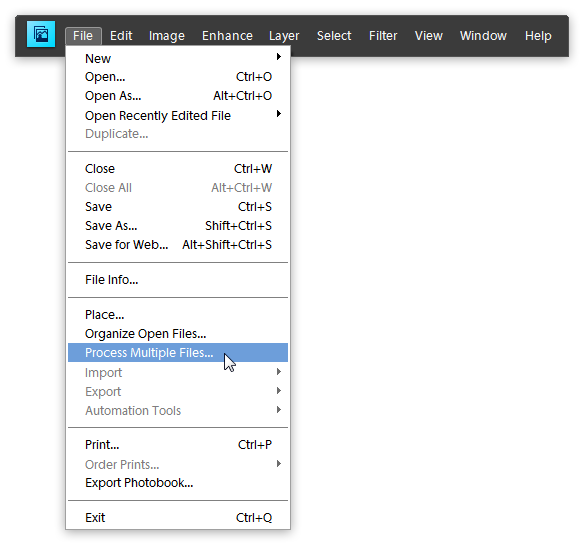
Dit opent het dialoogvenster ‘Meerdere Bestanden Bewerken’:
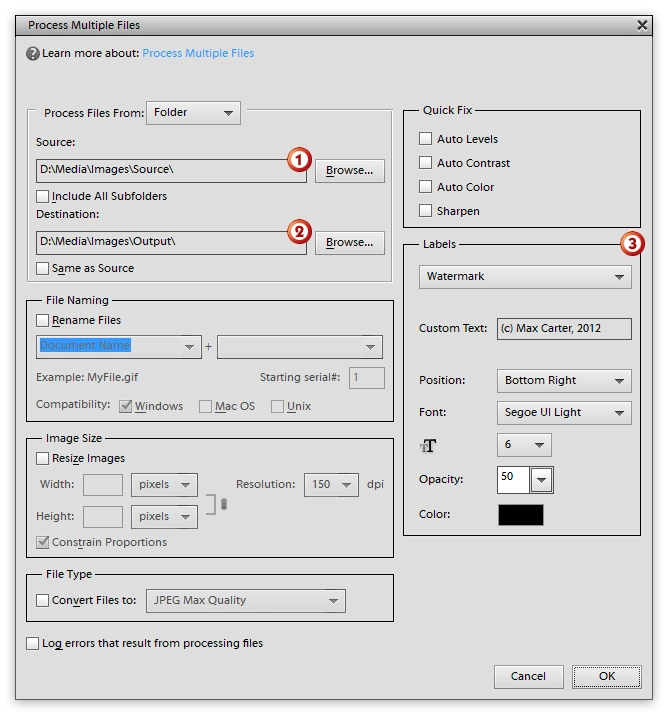
In deze handleiding volgen we deze stappen: - Kies de Bronmap met afbeeldingen die u wilt voorzien van een watermerk. Let op, alle afbeeldingen moeten zich in dezelfde map (of apparaat) bevinden. - Kies de Bestemmingsmap waar de bewerkte foto’s met een watermerk naartoe worden gekopieerd. - Selecteer ‘Watermerk’ in de Labels groep, voer tekst in en pas de instellingen aan (positie, doorzichtigheid en lettertype).
U kunt ook een aantal extra opties gebruiken om uw afbeeldingen met een watermerk te hernoemen of de afbeeldingskwaliteit te verbeteren (gebruik Auto Levels, Auto Contrast, Auto Kleur en Verscherpen). Daarnaast kunt u de grootte, kwaliteit en het outputbestandstype kiezen.
- En u bent klaar. Klik op OK om een watermerk toe te voegen aan de hele batch.

Beperkingen
Adobe Photoshop Elements 11 staat het gebruik van afbeeldingen of vectorafbeeldingen niet toe als watermerken bij het verwerken van een batch.
Een afbeelding als watermerk gebruiken?
Prestatiemetingen
Laten we tot slot bekijken hoeveel tijd Adobe Photoshop Elements 11 nodig heeft om een op maat gemaakte bewerking toe te passen op meerdere afbeeldingen. De resultaten zijn in de onderstaande tabel te vinden:
Uitslagen
Totale Bestanden: 442
Bestandsgrootte, Mb: 5.2
Totale Verwerkingstijd, min: 10:26
Hardware
Processor: Intel Core i7-2630QM CPU 2.00GHz 2.00GHz
RAM-geheugen: 8.00 GB
Systeemtype: 64-bit Besturingssysteem
Meer dan 10.000 foto’s tegelijkertijd van een watermerk voorzien?
 Visual Watermark
Visual Watermark door
door 